Photoshop 绘制透明玻璃效果的网页按钮
这就是我们最终的结果。好了,让我们开始吧。在photoshop中新建文档,尺寸为430×430,白色背景。 
STEP-01
新建图层,命名为 “box”。用圆角矩形工具 (U)创建一个圆角矩形。点击ctrl+回车创建选区,填充为白色。 
STEP-02
给这个形状创建图层属性-渐变叠加,内发光和描边。 
STEP-03
给这个形状创建渐变叠加。渐变颜色为-左边(#B1DB08) 中间(#66AB04) 右边(#B1DB08). 
STEP-04
添加内发光,设置颜色为(#D9FF4E). 
STEP-05
添加描边-设置边的颜色为(#A8D508). 
STEP-06
创建一个新的图层,命名为 “light”。创建一个圆角矩形选区。填充为白色。 
STEP-07
设置扭曲滤镜(滤镜“>扭曲>锯齿)。按照下面的参数进行设置。 
STEP-08
设置图层透明度为40%。用橡皮工具(E)擦除边缘。最后你将会得到我们想要的结果。 

好了,这就是我们最终的结果。很容易吧。
-
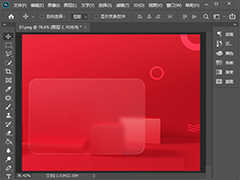
PS怎么制作半透明磨砂玻璃效果 PS制作磨砂半透明玻璃质感效果教程
2022-10-02 42
-

PS完美抠图快速抠出透明玻璃罐子教程
2022-10-05 8
-

PS怎么抠出图片中的透明玻璃杯?
2022-10-06 7
-

PS如何快速抠出透明玻璃杯子
2022-10-06 6
-

PS抠图练习:透明玻璃杯子
2022-10-07 9
-
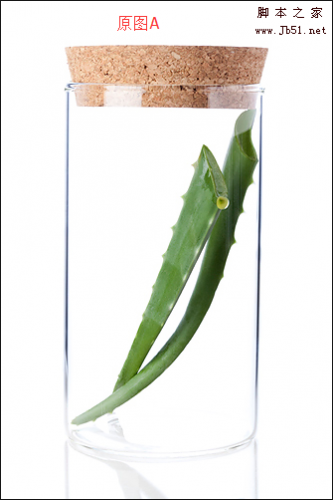
PS怎么快速抠出白色背景下的透明玻璃杯?
2022-10-07 29
-

Photoshop怎么用色彩范围快速抠出透明玻璃高脚杯
2022-10-07 9
-

PS运用通道抠图抠出一个完整的透明玻璃杯教程
2022-10-07 8
-

PS通道简单快速抠出白色背景的透明玻璃瓶教程
2022-10-07 61
-

PS怎么抠出黑色背景中的透明玻璃杯?
2022-10-07 12
-

PS简单制作一个网页按钮
2022-10-09 10
-

Photoshop简单透明干净的玻璃网页按钮
2022-10-09 5
-

Photoshop制作一个特别的玉米网页按钮
2022-10-09 7
-

Photoshop设计超质感的橙色立体风格网页按钮
2022-10-09 5
-

教你用Photoshop制作漂亮的蓝色透明玻璃按钮
2022-10-09 9
-

PS绘制不同状态下的蓝色网页按钮
2022-10-09 6
-

Photoshop打造精致的透明玻璃按钮
2022-10-09 7
-

用photoshop制作一个小巧的网页按钮
2022-10-10 4
-

Photoshop 绘制圆角矩形翻转网页按钮的方法
2022-10-10 6
-

Photoshop 绘制蓝色水晶网页按钮
2022-10-10 5
-

Photoshop 制作绿色风格半透明网页按钮
2022-10-10 8